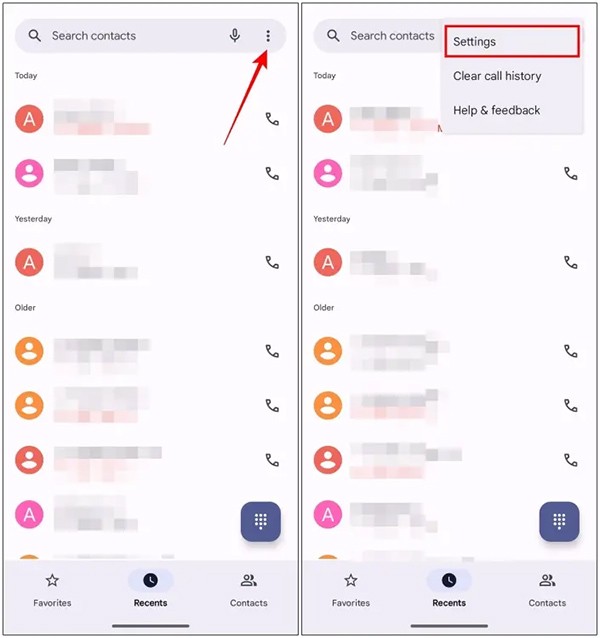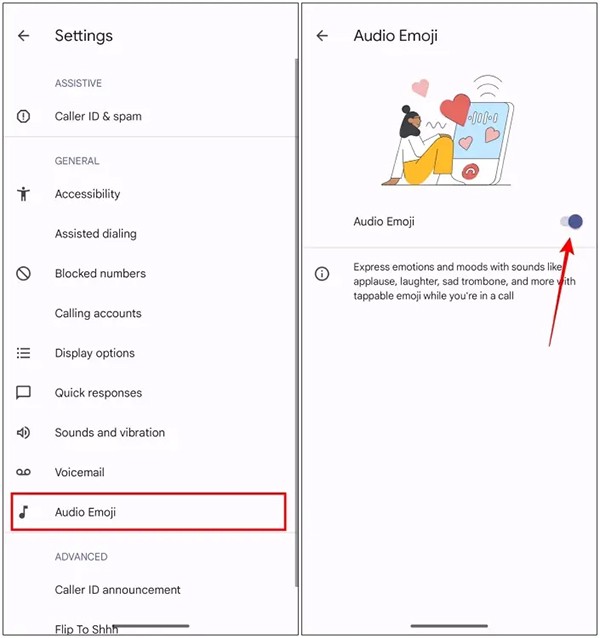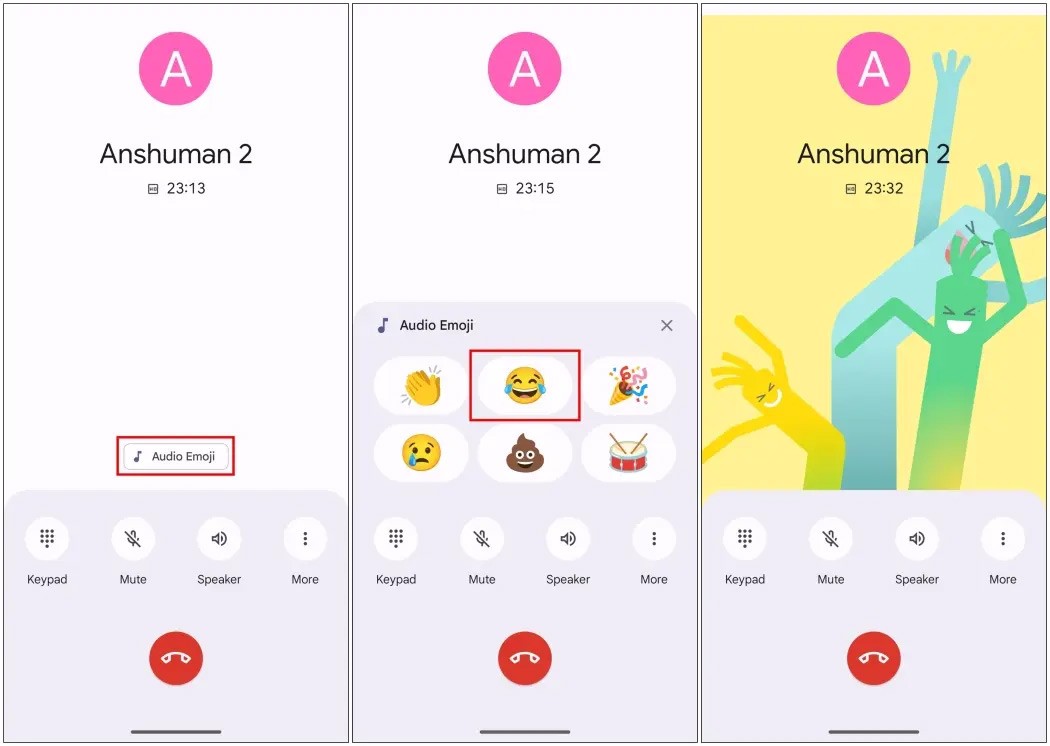Google sta implementando gli emoji sonori sui telefoni Google. Gli utenti possono riprodurre effetti sonori emoji, come risate e tamburi, mentre effettuano telefonate. E anche la persona dall'altro capo del telefono può sentire il suono proveniente dall'emoji. Ecco come utilizzare gli emoji sonori sui telefoni Google.
Come usare l'emoji sonoro sul telefono Google
Fase 1:
Apri l'app del telefono e tocca l'icona con i 3 puntini nell'angolo in alto a destra. Successivamente, l'utente fa clic su Impostazioni nell'elenco visualizzato.
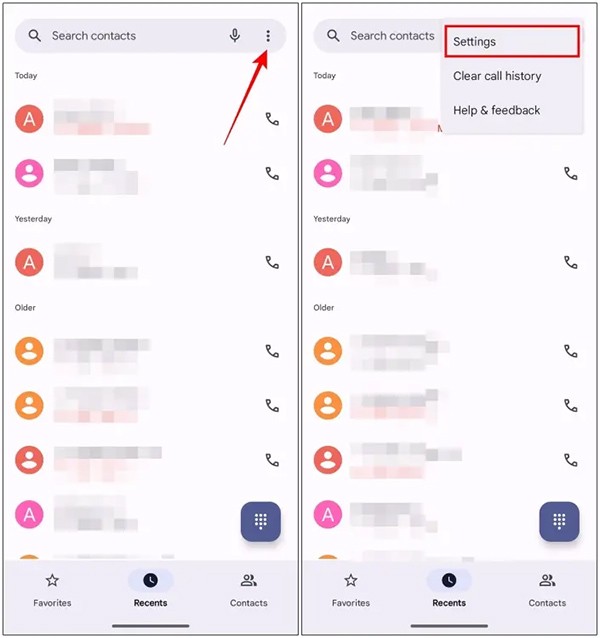
Fase 2:
Passiamo all'interfaccia delle impostazioni del telefono e continuiamo a cliccare sull'opzione Emoji audio sotto l'elenco. Al momento, per poterlo utilizzare, gli utenti devono abilitare Audio Emoji .
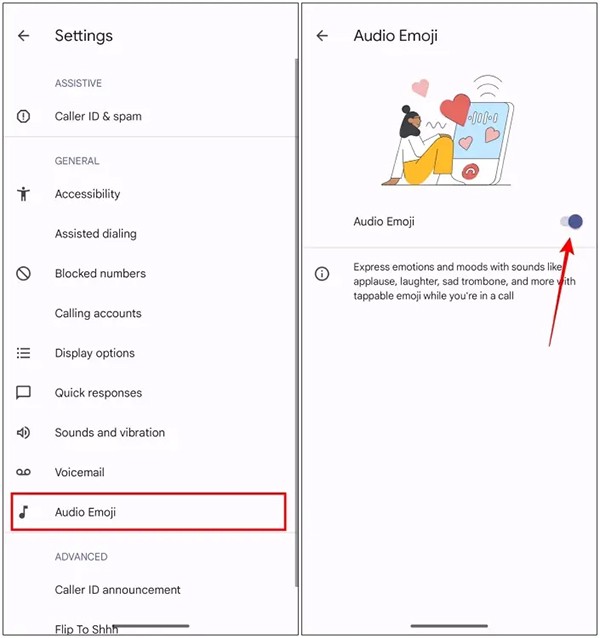
Fase 3:
La chiamata viene effettuata come di consueto. Successivamente, nell'interfaccia della chiamata, fare clic su Audio Emoji per selezionare l'emoji. Sullo schermo vengono visualizzati degli emoji con suoni che puoi scegliere di utilizzare. Clicchiamo sull'emoji che vogliamo usare. Verrà immediatamente emesso un suono con un'animazione visualizzata. L'altra persona continuerà a sentire il suono che hai utilizzato, indipendentemente dal fatto che l'opzione emoji sonora sia abilitata o meno sul suo telefono.
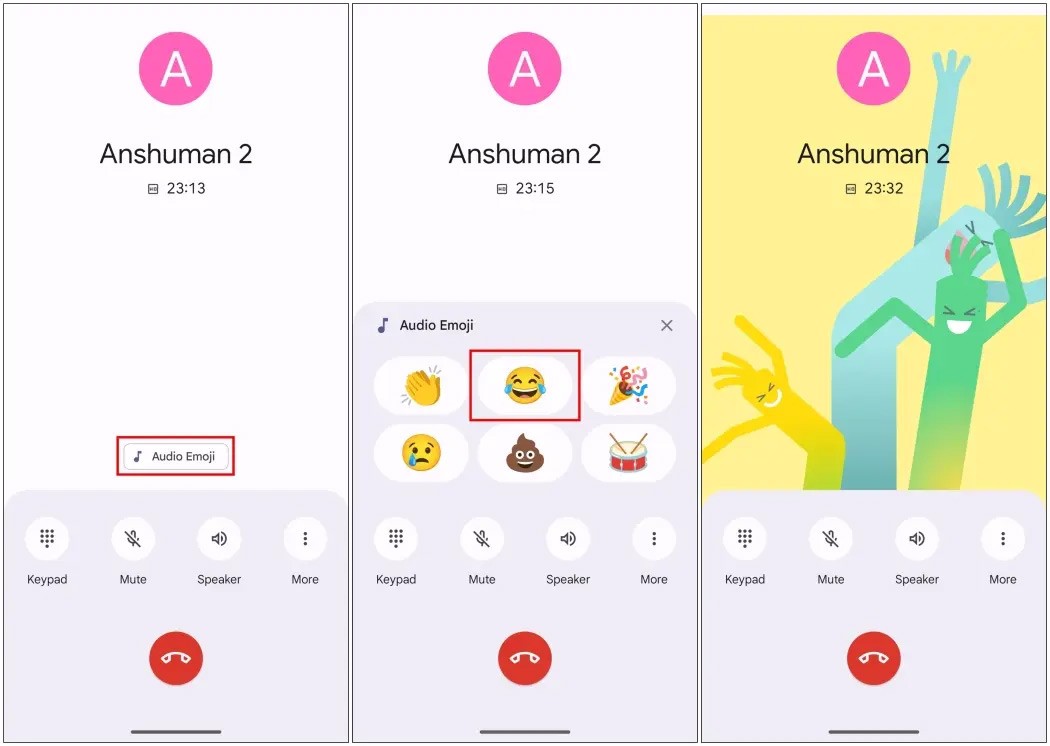
Al momento, la funzionalità degli emoji sonori sui telefoni Google è disponibile solo per i partecipanti al programma beta. Tuttavia, è necessario attendere un po' affinché questa funzionalità venga aggiornata oppure è possibile utilizzare un'applicazione VPN per passare alla regione degli Stati Uniti, se la si utilizza.